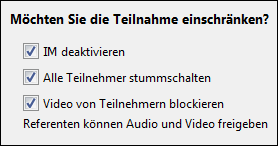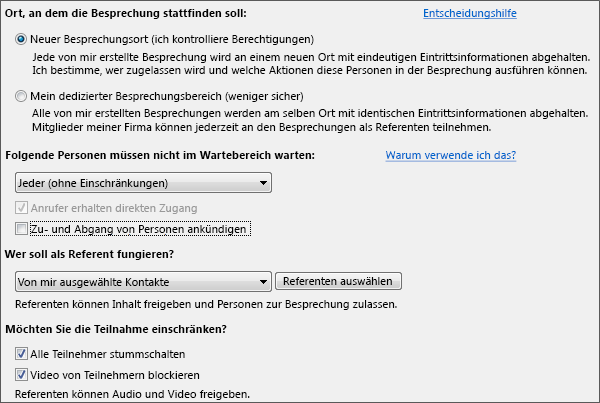Wenn Sie eine Besprechung für eine große Personengruppe einrichten, können Sie Ihre Optionen ändern, um so eine reibungslose und einfach zu verwaltende Besprechung vorzubereiten, bei der es keine Unterbrechungen gibt.
Sie können für eine Lync-Besprechung bis zu 250 Personen einladen.
-
Öffnen Sie Outlook und wechseln Sie zur Ihrem Kalender.
-
Klicken Sie im Outlook-Menüband auf Neue Lync-Besprechung.
-
Richten Sie die Besprechung so ein, wie Sie normalerweise vorgehen, das heißt:
-
Geben Sie in das Feld An die E-Mail-Adressen Ihrer einzuladenden Teilnehmer oder den Alias einer Verteilerliste ein.
-
Geben Sie einen Betreff ein und wählen Sie die Anfangs- und die Endzeit aus.
-
Geben Sie die Tagesordnung im Besprechungsbereich ein, aber achten Sie hierbei unbedingt darauf, dass Sie die Lync-Besprechungsinformationen nicht ändern.
Passen Sie nun die Besprechungsoptionen an.
-
Klicken Sie im Menüband auf Besprechungsoptionen.
-
Wählen Sie unter Ort, an dem die Besprechung stattfinden soll die Option Neuer Besprechungsort aus.
-
Wählen Sie unter Diese Personen müssen nicht im Wartebereich warten die Option Jeder aus und wählen Sie Anrufer erhalten direkten Zugang.
Dies bewirkt, dass die Personen direkt in die Besprechung einbezogen werden, ohne dass Sie die Personen manuell zulassen müssen. Somit gibt es keine Unterbrechungen.
-
Deaktivieren Sie die Option Zu- und Abgang von Personen ankündigen.
-
Wählen Sie unter Wer ist ein Referent? die Option Von mir ausgewählte Personen aus.
-
Klicken Sie auf Referenten auswählen und verschieben Sie die gewünschten Personen von der Teilnehmer- auf die Referent-Seite und klicken Sie auf OK. Beachten Sie, dass alle Referenten uneingeschränkte Kontrolle über die Besprechung haben.
-
Aktivieren Sie die Optionen Chat deaktivieren, Alle Teilnehmer stummschalten und Video von Teilnehmern blockieren.
Damit sind Sie fertig. Klicken Sie für die Besprechungsoptionen auf OK und senden Sie die Anforderung. Vor der Besprechung sollten Sie noch Bewährte Verfahren für eine Lync-Besprechung lesen.